Cara Agar Penyimpanan Tidak Penuh di HP Samsung yang Harus Diketahui
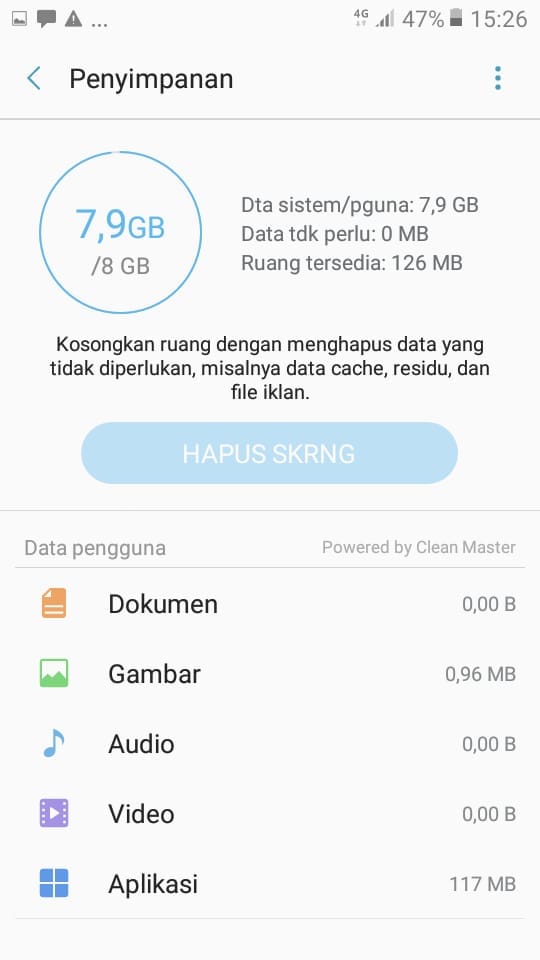
JawaraNews.id, Dalam dunia digital yang semakin maju seperti sekarang ini, ponsel pintar telah menjadi salah satu perangkat penting dalam kehidupan sehari-hari. Salah satu masalah umum yang sering dihadapi oleh pengguna ponsel adalah penyimpanan yang cepat penuh. Terutama bagi pengguna HP Samsung, hal ini menjadi masalah yang sering terjadi. Namun, jangan khawatir! Di artikel ini, kami akan memberikan beberapa cara agar penyimpanan tidak penuh di HP Samsung yang harus Anda ketahui. Dari menghapus file yang tidak perlu hingga menggunakan fitur-fitur penyimpanan yang cerdas, kami akan membahas langkah-langkah praktis untuk mengatasi masalah ini.
1. Menghapus Aplikasi yang Tidak Dibutuhkan
Menghapus aplikasi yang tidak dibutuhkan adalah langkah pertama yang dapat Anda ambil untuk mengatasi penyimpanan yang penuh di HP Samsung Anda. Dalam banyak kasus, pengguna sering mengunduh aplikasi yang tidak pernah digunakan atau sudah tidak relevan lagi. Maka, menghapus aplikasi-aplikasi tersebut dapat memberikan ruang penyimpanan yang signifikan.
Untuk menghapus aplikasi di HP Samsung Anda, ikuti langkah-langkah berikut:
- Buka menu “Pengaturan” pada ponsel Anda.
- Gulir ke bawah dan pilih “Aplikasi”.
- Pilih aplikasi yang ingin Anda hapus.
- Ketuk tombol “Hapus” atau “Uninstall”.
Pastikan untuk mempertimbangkan dengan cermat aplikasi yang akan dihapus. Jika Anda tidak yakin, Anda selalu dapat mencoba menonaktifkan aplikasi tersebut terlebih dahulu untuk melihat apakah Anda merasakan perbedaan dalam penggunaan ponsel Anda.
2. Menghapus Berkas yang Tidak Diperlukan
Selain menghapus aplikasi, menghapus berkas-berkas yang tidak diperlukan juga merupakan cara efektif untuk mengoptimalkan penyimpanan di HP Samsung Anda. Berkas-berkas seperti gambar, video, dan dokumen yang tidak lagi Anda butuhkan dapat mengambil ruang yang signifikan di ponsel Anda.
Berikut adalah langkah-langkah untuk menghapus berkas yang tidak diperlukan di HP Samsung:
- Buka aplikasi “Galeri” atau “File Manager” di ponsel Anda.
- Pilih folder yang berisi berkas yang ingin Anda hapus.
- Pilih berkas yang tidak diperlukan.
- Ketuk tombol “Hapus” atau ikon tempat sampah.
Pastikan untuk memeriksa kembali berkas-berkas yang ingin Anda hapus sebelum menghapusnya secara permanen. Anda juga dapat memindahkan berkas-berkas penting ke penyimpanan eksternal atau cloud untuk membuat lebih banyak ruang di HP Samsung Anda.
3. Memanfaatkan Fitur Penyimpanan Eksternal
Jika Anda sering menghadapi masalah penyimpanan penuh di HP Samsung Anda, memanfaatkan fitur penyimpanan eksternal dapat menjadi solusi yang tepat. Beberapa HP Samsung mendukung penggunaan kartu microSD sebagai penyimpanan eksternal tambahan.
Berikut adalah langkah-langkah untuk menggunakan kartu microSD sebagai penyimpanan eksternal di HP Samsung:
- Pastikan HP Samsung Anda mendukung penyimpanan eksternal menggunakan kartu microSD.
- Beli dan pasang kartu microSD yang sesuai dengan kapasitas yang Anda butuhkan.
- Buka menu “Pengaturan” pada ponsel Anda.
- Cari opsi “Penyimpanan” atau “Kartu SD” dan pilihnya.
- Pilih opsi “Format” untuk memformat kartu microSD agar dapat digunakan oleh HP Samsung Anda.
- Setelah diformat, pilih opsi “Simpan di Kartu SD” saat mengunduh atau menginstal aplikasi baru.
Dengan menggunakan kartu microSD sebagai penyimpanan eksternal, Anda dapat memindahkan berkas-berkas yang tidak terlalu penting ke kartu tersebut, sehingga memberikan ruang lebih pada penyimpanan internal HP Samsung Anda.
4. Menggunakan Fitur Penyimpanan Cloud
Penggunaan fitur penyimpanan cloud adalah cara modern dan praktis untuk mengatasi masalah penyimpanan yang penuh di HP Samsung Anda. Fitur ini memungkinkan Anda menyimpan berkas-berkas secara online, sehingga tidak perlu mengambil ruang di penyimpanan internal ponsel Anda.
Ada beberapa penyedia layanan cloud yang populer seperti Google Drive, Dropbox, dan OneDrive. Anda dapat memilih penyedia yang paling sesuai dengan kebutuhan Anda.
Untuk menggunakan fitur penyimpanan cloud di HP Samsung Anda, ikuti langkah-langkah berikut:
- Unduh dan instal aplikasi penyimpanan cloud pilihan Anda melalui Play Store.
- Buka aplikasi tersebut dan ikuti petunjuk untuk membuat akun atau masuk dengan akun yang sudah ada.
- Setelah berhasil masuk, Anda dapat memulai mengunggah berkas-berkas Anda ke penyimpanan cloud tersebut.
Setelah berkas-berkas Anda diunggah ke penyimpanan cloud, Anda dapat menghapusnya dari penyimpanan internal HP Samsung Anda untuk memberikan ruang yang lebih luas.
5. Menghapus File Cache
File cache adalah data sementara yang disimpan oleh aplikasi di penyimpanan internal HP Samsung Anda. Meskipun file cache berguna untuk mempercepat akses dan penggunaan aplikasi, terkadang file cache yang besar dapat menghabiskan ruang penyimpanan yang berharga.
Untuk menghapus file cache di HP Samsung Anda, ikuti langkah-langkah berikut:
- Buka menu “Pengaturan” pada ponsel Anda.
- Gulir ke bawah dan pilih “Penyimpanan”.
- Pilih opsi “Bersihkan Data” atau “Bersihkan Cache” (nama opsi dapat bervariasi tergantung pada versi HP Samsung Anda).
- Pilih aplikasi yang ingin Anda bersihkan file cache-nya atau pilih “Bersihkan Semua Cache” untuk menghapus semua file cache dari aplikasi yang terinstal di ponsel Anda.
Setelah membersihkan file cache, Anda akan melihat peningkatan penyimpanan yang tersedia di HP Samsung Anda.
6. Menggunakan Fitur Penyimpanan Terpadu
HP Samsung memiliki fitur penyimpanan terpadu yang berguna untuk mengoptimalkan penggunaan penyimpanan di ponsel Anda. Fitur ini dapat membantu Anda mengelola dan menghapus berkas-berkas yang tidak diperlukan dengan lebih efisien.
Untuk menggunakan fitur penyimpanan terpadu di HP Samsung Anda, ikuti langkah-langkah berikut:
- Buka menu “Pengaturan” pada ponsel Anda.
- Cari opsi “Penyimpanan” atau “Penyimpanan dan USB” dan pilihnya.
- Anda akan melihat ringkasan penggunaan penyimpanan internal HP Samsung Anda.
- Pilih opsi “Optimalkan Sekarang” atau “Bebaskan Ruang” untuk memulai proses pengoptimalan penyimpanan.
Fitur penyimpanan terpadu akan memeriksa berkas-berkas yang tidak perlu, file cache, dan item lainnya yang dapat dihapus untuk memberikan ruang penyimpanan tambahan di HP Samsung Anda.
7. Menggunakan Aplikasi Pengelola Penyimpanan
Selain fitur penyimpanan terpadu, Anda juga dapat menggunakan aplikasi pengelola penyimpanan pihak ketiga untuk membantu mengoptimalkan penyimpanan di HP Samsung Anda. Aplikasi ini biasanya menawarkan fitur-fitur yang lebih canggih untuk mengidentifikasi dan membersihkan berkas-berkas yang tidak perlu.
Berikut adalah beberapa aplikasi pengelola penyimpanan populer yang dapat Anda coba:
- CCleaner: Aplikasi ini tidak hanya dapat membersihkan file cache, tetapi juga dapat membantu Anda mengelola aplikasi, menghapus berkas-berkas sementara, dan membersihkan riwayat browsing.
- Files Go by Google: Aplikasi ini dikembangkan oleh Google dan menawarkan fitur-fitur seperti membersihkan berkas-berkas yang tidak perlu, membagikan berkas dengan cepat, dan mengelola aplikasi.
- SD Maid: Aplikasi ini memiliki fitur-fitur pengelolaan penyimpanan yang canggih, seperti membersihkan file cache, menghapus berkas-berkas yang tidak perlu, dan mengoptimalkan database aplikasi.
Dengan menggunakan aplikasi pengelola penyimpanan, Anda dapat dengan mudah mengidentifikasi dan membersihkan berkas-berkas yang memakan ruang penyimpanan di HP Samsung Anda.
8. Menghapus Riwayat Panggilan dan Pesan
Riwayat panggilan dan pesan juga dapat memakan ruang penyimpanan yang signifikan di HP Samsung Anda. Oleh karena itu, menghapus riwayat panggilan dan pesan yang tidak diperlukan dapat membantu mengoptimalkan penggunaan penyimpanan.
Untuk menghapus riwayat panggilan dan pesan di HP Samsung Anda, ikuti langkah-langkah berikut:
- Buka aplikasi “Telepon” untuk riwayat panggilan atau aplikasi “Pesan” untuk riwayat pesan.
- Cari opsi “Riwayat Panggilan” atau “Riwayat Pesan” dan pilihnya.
- Pilih berkas-berkas yang ingin Anda hapus, atau pilih opsi “Hapus Semua” untuk menghapus riwayat panggilan atau pesan secara keseluruhan.
Pastikan untuk memeriksa kembali riwayat panggilan dan pesan sebelum menghapusnya secara permanen, karena riwayat tersebut mungkin memiliki informasi yang penting bagi Anda.
9. Menggunakan Fitur Penyimpanan Online
Selain fitur penyimpanan cloud yang telah dibahas sebelumnya, HP Samsung juga menawarkan fitur-fitur penyimpanan online lainnya yang dapat membantu mengatasi penyimpanan yang penuh.
Salah satu fitur yang dapat Anda manfaatkan adalah Samsung Cloud. Fitur ini memungkinkan Anda menyimpan berkas-berkas, foto, video, dan data lainnya secara online dengan aman.
Untuk menggunakan Samsung Cloud di HP Samsung Anda, ikuti langkah-langkah berikut:
- Buka menu “Pengaturan” pada ponsel Anda.
- Cari opsi “Samsung Cloud” dan pilihnya.
- Anda akan diminta untuk masuk dengan akun Samsung Anda atau membuat akun baru jika belum memiliki.
- Setelah berhasil masuk, Anda dapat memilih jenis berkas yang ingin Anda simpan di Samsung Cloud dan mengunggahnya.
Dengan menggunakan fitur penyimpanan online seperti Samsung Cloud, Anda dapat menyimpan berkas-berkas Anda dengan aman dan mengurangi beban penyimpanan di HP Samsung Anda.
10. Menggunakan Fitur Penghemat Penyimpanan
HP Samsung dilengkapi dengan fitur penghemat penyimpanan yang dapat membantu Anda mengoptimalkan penggunaan penyimpanan dengan mudah. Fitur ini dapat memindahkan berkas-berkas yang jarang digunakan atau berkas-berkas yang sudah tua ke penyimpanan eksternal atau cloud.
Untuk menggunakan fitur penghemat penyimpanan di HP Samsung Anda, ikuti langkah-langkah berikut:
- Buka menu “Pengaturan” pada ponsel Anda.
- Cari opsi “Penghemat Penyimpanan” atau “Optimalkan Penyimpanan” dan pilihnya.
- Ikuti petunjuk yang diberikan untuk memulai proses penghematan penyimpanan.
Fitur penghemat penyimpanan akan menganalisis penggunaan penyimpanan di HP Samsung Anda dan menawarkan saran-saran untuk mengoptimalkan penggunaan penyimpanan secara efisien.
FAQs
1. Apakah menghapus aplikasi akan menghapus data saya?
Ketika Anda menghapus aplikasi di HP Samsung Anda, data aplikasi tersebut biasanya juga akan dihapus. Namun, beberapa aplikasi dapat menyimpan data mereka sendiri secara terpisah, seperti data pengguna dan pengaturan. Pastikan untuk membaca informasi yang terkait dengan aplikasi sebelum menghapusnya.
2. Apakah saya dapat memulihkan berkas yang sudah saya hapus?
Jika Anda telah menghapus berkas secara permanen dari penyimpanan internal HP Samsung Anda, biasanya tidak ada cara untuk memulihkannya. Namun, jika Anda telah mengunggah berkas-berkas tersebut ke penyimpanan cloud atau penyimpanan eksternal sebelum menghapusnya, Anda masih dapat memulihkannya dari sana.
3. Apakah membersihkan file cache akan mempengaruhi kinerja aplikasi?
Membersihkan file cache tidak akan mempengaruhi kinerja dasar aplikasi. Namun, setelah membersihkan file cache, Anda mungkin perlu menunggu beberapa saat saat aplikasi membangun cache baru. Cache baru akan dibangun secara otomatis saat Anda menggunakan aplikasi tersebut.
4. Apakah menggunakan kartu microSD dapat memperlambat kinerja HP Samsung?
Penggunaan kartu microSD biasanya tidak akan memperlambat kinerja HP Samsung Anda. Namun, kecepatan transfer data kartu microSD mungkin lebih lambat daripada penyimpanan internal, terutama pada kartu dengan kapasitas yang lebih rendah. Pastikan untuk menggunakan kartu microSD yang berkualitas untuk hasil yang optimal.
5. Berapa kapasitas kartu microSD yang sebaiknya saya gunakan?
Kapasitas kartu microSD yang sebaiknya Anda gunakan tergantung pada kebutuhan penyimpanan Anda. Jika Anda memiliki banyak berkas dan aplikasi yang ingin Anda simpan di kartu microSD, maka pilihlah kartu dengan kapasitas yang lebih besar, misalnya 64GB atau 128GB. Namun, jika Anda hanya perlu menyimpan beberapa berkas atau aplikasi, maka kartu dengan kapasitas 32GB mungkin sudah cukup.
6. Apakah menghapus riwayat panggilan dan pesan akan mempengaruhi fungsionalitas ponsel saya?
Menghapus riwayat panggilan dan pesan tidak akan mempengaruhi fungsionalitas ponsel Anda secara keseluruhan. Namun, Anda tidak akan bisa melihat riwayat panggilan atau pesan yang telah dihapus. Pastikan untuk membuat salinan atau mencatat informasi penting sebelum menghapus riwayat tersebut.
Kesimpulan
Cara Agar Penyimpanan Tidak Penuh di HP Samsung dapat dilakukan dengan beberapa langkah praktis. Dari memanfaatkan penyimpanan eksternal seperti kartu microSD, menggunakan fitur penyimpanan cloud, menghapus file cache, hingga memanfaatkan fitur-fitur pengelola penyimpanan dan penghemat penyimpanan, Anda dapat mengoptimalkan penggunaan penyimpanan di HP Samsung Anda dengan efisien.
Pastikan untuk memilih metode yang paling sesuai dengan kebutuhan Anda dan lakukan secara teratur untuk menjaga penyimpanan di HP Samsung tetap tidak penuh. Dengan melakukan langkah-langkah ini, Anda dapat mengoptimalkan kinerja ponsel Anda dan memiliki lebih banyak ruang untuk menyimpan berkas-berkas yang penting.
Temukan lebih banyak konten menarik lain di Jawara News:
- 10 Merk Gamis Terbaik
- Cara Agar Nomor yang Tidak Dikenal Tidak Bisa WhatsApp
- 10 Merk Gitar Akustik Terbaik
- Cara Agar Notifikasi WhatsApp Muncul di Layar
Cara Agar Penyimpanan Tidak Penuh di HP Samsung yang Harus Diketahui
Other Articles

Merk Lotion Pemutih Badan Permanen BPOM Terbaik: Mendapatkan kulit yang cerah dan bersinar adalah keinginan banyak orang. Jika Anda sedang mencari solusi yang handal untuk mencerahkan kulit secara per...

Rekomendasi Gaya Rambut Pendek Pria Indo agar Terlihat Fresh: Gaya rambut pendek adalah pilihan yang populer di kalangan pria Indonesia. Selain memberikan tampilan yang segar dan modern, gaya rambut p...
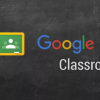
JawaraNews.id, Di era digital saat ini, pembelajaran online semakin populer. Google Classroom adalah platform yang telah membantu pendidik di seluruh dunia dalam memfasilitasi pembelajaran jarak jauh....

JawaraNews.id, Selamat datang di artikel ini yang akan membahas 10 merk cat mobil yang bagus dan harganya. Ketika Anda memiliki mobil yang sudah mulai tampak kusam atau ingin memberikan tampilan baru ...

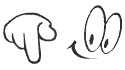
There are currently no comments available